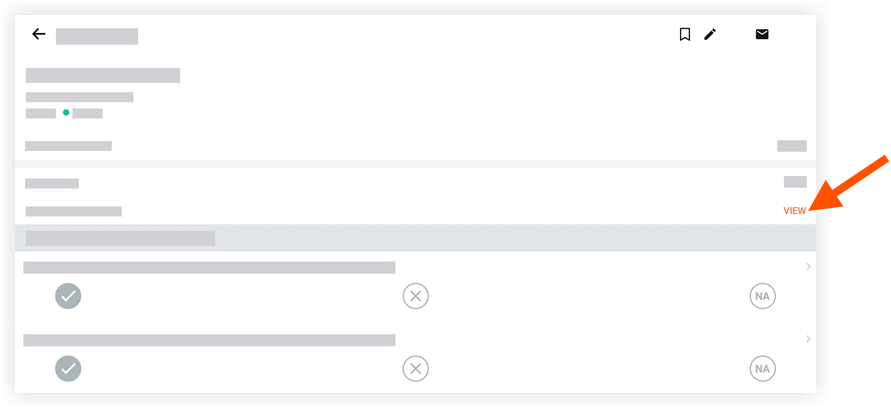Signer une inspection terminée (Android)
Objectif
Ajouter votre signature à une inspection à partir d'un appareil mobile Android.
Éléments à prendre en compte
- Permissions d’utilisateur requises :
- Permissions de niveau « Standard » ou « Admin » dans l'outil Inspections au Niveau projet .
Prérequis
- Un utilisateur doit être ajouté en tant que signataire pour signer l'inspection. Voir Ajouter des signataires à une inspection (Android).
Étapes
- Accédez à l'outil Inspections du projet à l'aide de l'application Procore sur un appareil mobile Android .
- Appuyez sur l'inspection qui nécessite votre signature.
- Dans la section « Signatures », appuyez sur Signer à côté de votre nom.
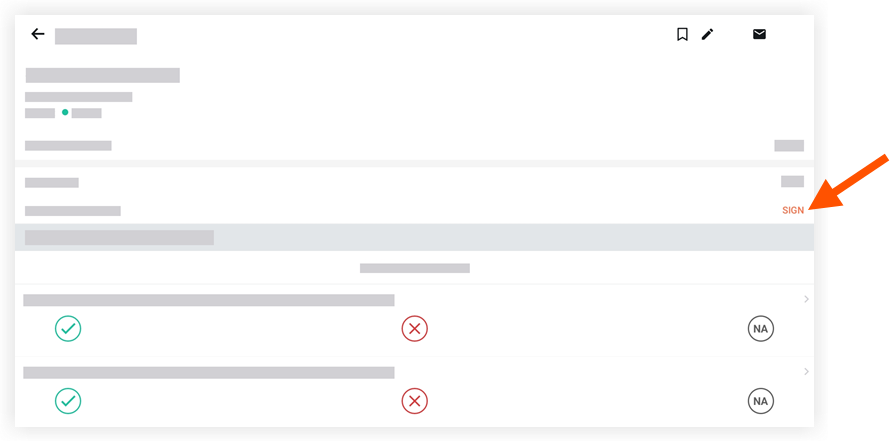
- Dessinez votre signature pour signer l'inspection.
- Appuyez sur Soumettre pour enregistrer votre signature.
Remarque : Une fois que votre signature a été ajoutée, vous verrez « Afficher » affiché à côté de votre nom.